Buscar usuarios en Discord
Las redes sociales han logrado proliferar y especializarse hasta el punto de que casi contamos con una para cada actividad.
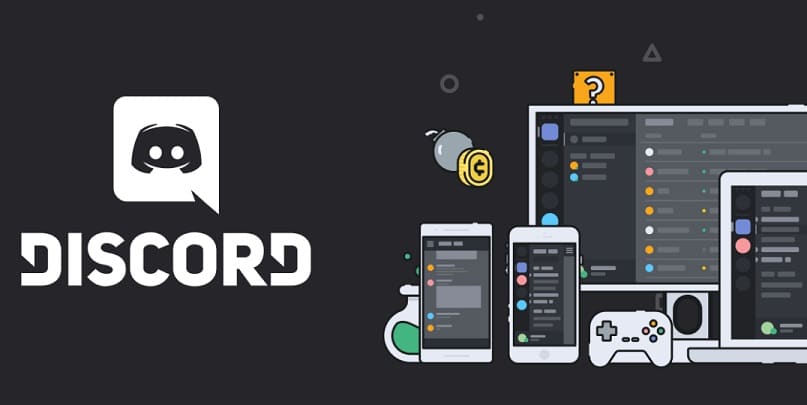
Discord nació con vocación de poner en contacto a los amantes de los videojuegos, pero con el paso del tiempo también ha sabido conquistar a gente del mundo del diseño y la creación digital.
Si la idiosincrasia de esta red te lleva a sentirte un poco atascado, nada mejor que refrescar cómo buscar usuarios en Discord.
¿Cómo encontrar usuarios en Discord?
La función de lista de amigos en Discord es el complemento perfecto para mantener el juego como un evento socializador.
Jugar siempre ha sido más divertido cuando lo hacemos con otros de “nuestra calaña” involucrados de una forma u otra.
Incluso el típico jugador solitario disfruta jugando con amigos de vez en cuando.

Discord cuenta con una característica que permite listar no sólo a tu grupo de amigos cercanos, sino también a cualquier otra persona que esté usando la plataforma.
Una característica que bien aprecian aquellos que prefieren no tener que recordar el nombre de usuario de sus contactos cuando lo único que buscan es alguien con el que poder compartir partida.
En este artículo repasamos las diferentes maneras de añadir amigos, tanto nuevos como viejos, a tu lista de amigos de Discord.
Lista de amigos en Discord
Tener amigos añadidos a la Lista de Amigos significa que no tendrás que compartir un servidor para enviar DMs, crear chats de grupo, o comprobar su estado de conexión. Tendrás acceso directo a cada una de estas cosas en la Ventana de Amigos. Para acceder a ella:

1 – Una vez identificado en Discord, haz clic en el icono de la aplicación situado en el borde izquierdo superior
2 – Se abrirá un menú en el que debes seleccionar el apartado ‘Amigos’
Cuando ya dispongas de amigos añadidos a la lista, podrás mostrar el listado de manera sencilla o echar mano de una serie de funciones que te ayuden a seleccionar a la persona que estés buscando:
Todos: hará aparecer el listado completo de amigos añadidos
Online: limitará la lista de amigos a aquellos que estén en línea en ese momento
Pendiente: muestra la lista de invitaciones de amistad que has recibido, puedes aceptar o rechazar las que desees
Bloqueados: también contaremos con la opción de ver una lista de amigos bloqueados
Añadir amigos a través del nombre de usuario
Puedes añadir amigos jugadores directamente desde tu ventana de lista de amigos, haciendo clic en el botón ‘Añadir amigo’. Al hacer clic sobre el botón, aparecerá una nueva ventana.
Si conoces la DiscordTag del amigo que quieres añadir, puedes escribirla en la casilla y pulsar Enviar solicitud de amistad.
La DiscordTag requiere que conozcas el nombre de usuario completo del amigo (distinguiendo entre mayúsculas y minúsculas), seguido de un #, terminado con su DiscordTag de 4 dígitos.
Toda esta información se puede obtener ya sea del amigo que te la proporciona o sacándola de su perfil.
También puedes hacer clic con el botón izquierdo del ratón en su avatar si lo tienes a tu disposición.
Introducidos los datos anteriores en el recuadro correspondiente, vamos a recibir un mensaje de color verde si todo se ha realizado correctamente o un mensaje de color rojo si algo ha fallado y no hemos podido agregar al amigo a la lista.
Añadir amigos a través del botón de perfil
Si optaste por localizar la DiscordTag de un amigo visitando su perfil, es posible que hayas visto un bonito botón verde con la inscripción de solicitar amistad a un amigo.
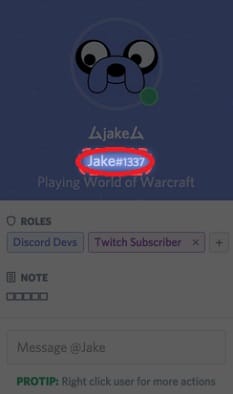
Y si no lo viste, para llegar a él será tan sencillo como hacer clic sobre el avatar del usuario que quieras añadir a tu lista de amigos o hacer doble clic sobre su nombre de usuario y seleccionar ‘Perfil’ en el menú que se desplegará.

Como encuentro a una persona sin tener el nombre y la etiqueta? Me sacaron de u servidor injustamente y la quiero buscar pero no me acuerdo de su nombre
Gracias por la información 😉